电脑添加和删除系统服务项
- 格式:doc
- 大小:43.00 KB
- 文档页数:8
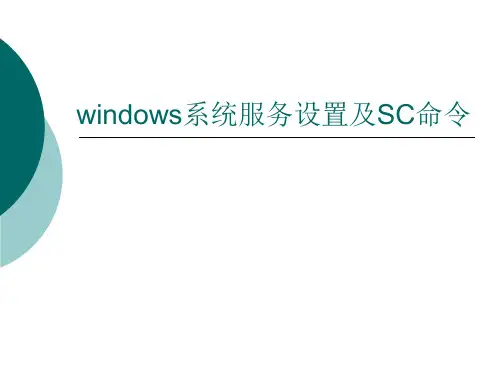
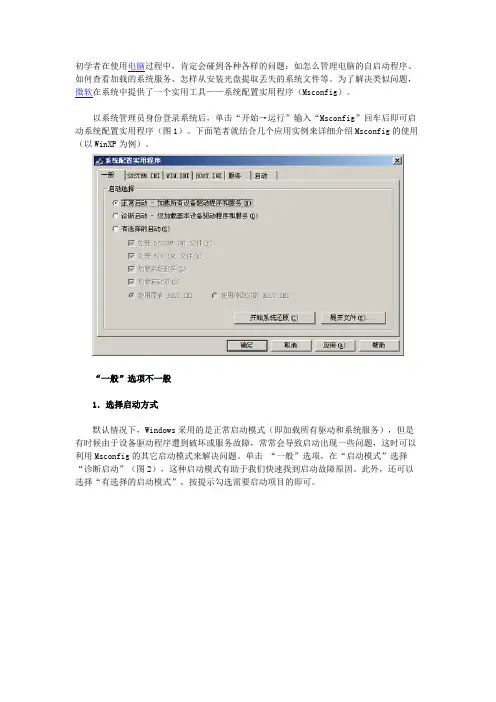
初学者在使用电脑过程中,肯定会碰到各种各样的问题:如怎么管理电脑的自启动程序、如何查看加载的系统服务、怎样从安装光盘提取丢失的系统文件等。
为了解决类似问题,微软在系统中提供了一个实用工具——系统配置实用程序(Msconfig)。
以系统管理员身份登录系统后,单击“开始→运行”输入“Msconfig”回车后即可启动系统配置实用程序(图1)。
下面笔者就结合几个应用实例来详细介绍Msconfig的使用(以WinXP为例)。
“一般”选项不一般 1.选择启动方式 默认情况下,Windows采用的是正常启动模式(即加载所有驱动和系统服务),但是有时候由于设备驱动程序遭到破坏或服务故障,常常会导致启动出现一些问题,这时可以利用Msconfig的其它启动模式来解决问题。
单击 “一般”选项,在“启动模式”选择“诊断启动”(图2),这种启动模式有助于我们快速找到启动故障原因。
此外,还可以选择“有选择的启动模式”,按提示勾选需要启动项目的即可。
小提示:诊断启动是指系统启动时仅加载基本设备驱动程序如显卡驱动,而不加载Modem、网卡等设备,服务也仅是系统必须的一些服务。
这时系统是最干净的,如果启动没有问题,可以依次加载设备和服务来判断问题出在哪里。
2.从安装光盘提取丢失系统文件 虽然WinXP具备强大的文件保护功能,不过有时候由于安装/卸载软件或误操作,还是经常会造成系统文件的丢失。
一般重要的系统文件,在系统安装光盘CAB文件中都可以找到。
单击上图的“展开文件”,然后在弹出窗口中依次输入要还原的文件(填入丢失文件名)、还原自(单击“浏览自”,选择安装光盘的CAB压缩文件)、保存文件到(选择保存文件路径,WinXP/2000一般为c:windowssystem32,Win98则为c:windowssystem),最后单击“展开”(图3),系统会自动解压CAB文件,将系统文件从安装光盘提取到电脑。
小知识: 可以先用系统的SFC命令来扫描系统文件的改动,找出变化的系统文件,命令格式:SFC [/SC ANN OW] [/SCANONCE] [/SCANBOOT] [/REVERT] [/PURGECACHE] [/CACHESIZE=x] /SCANNOW:立即扫描所有受保护的系统文件。

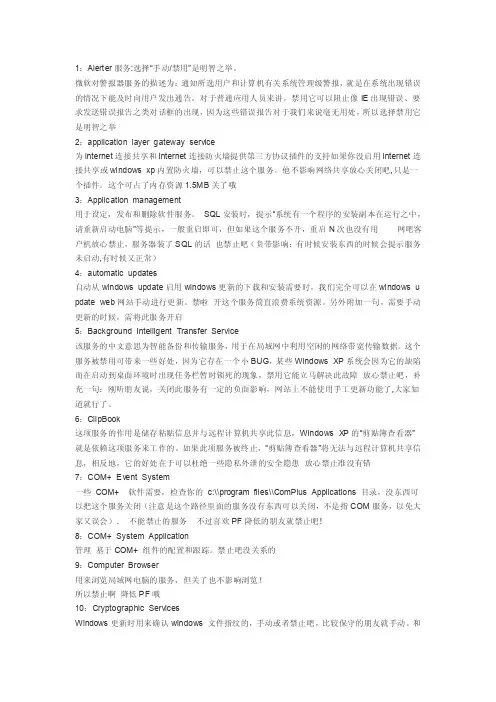
1:Alerter服务:选择“手动/禁用”是明智之举。
微软对警报器服务的描述为:通知所选用户和计算机有关系统管理级警报,就是在系统出现错误的情况下能及时向用户发出通告。
对于普通应用人员来讲,禁用它可以阻止像IE出现错误、要求发送错误报告之类对话框的出现,因为这些错误报告对于我们来说毫无用处,所以选择禁用它是明智之举2:application layer gateway service为internet连接共享和internet连接防火墙提供第三方协议插件的支持如果你没启用internet连接共享或windows xp内置防火墙,可以禁止这个服务。
他不影响网络共享放心关闭吧,只是一个插件。
这个可占了内存资源1.5MB关了哦3:Application management用于设定,发布和删除软件服务。
SQL安装时,提示“系统有一个程序的安装副本在运行之中,请重新启动电脑”等提示,一般重启即可,但如果这个服务不开,重启N次也没有用网吧客户机放心禁止,服务器装了SQL的话也禁止吧(负带影响:有时候安装东西的时候会提示服务未启动,有时候又正常)4:automatic updates自动从windows update启用windows更新的下载和安装需要时,我们完全可以在windows u pdate web网站手动进行更新。
禁啦开这个服务简直浪费系统资源。
另外附加一句,需要手动更新的时候,需将此服务开启5:Background Intelligent Transfer Service该服务的中文意思为智能备份和传输服务,用于在局域网中利用空闲的网络带宽传输数据。
这个服务被禁用可带来一些好处,因为它存在一个小BUG,某些Windows XP系统会因为它的缺陷而在启动到桌面环境时出现任务栏暂时锁死的现象,禁用它能立马解决此故障放心禁止吧,补充一句:刚听朋友说,关闭此服务有一定的负面影响,网站上不能使用手工更新功能了,大家知道就行了。

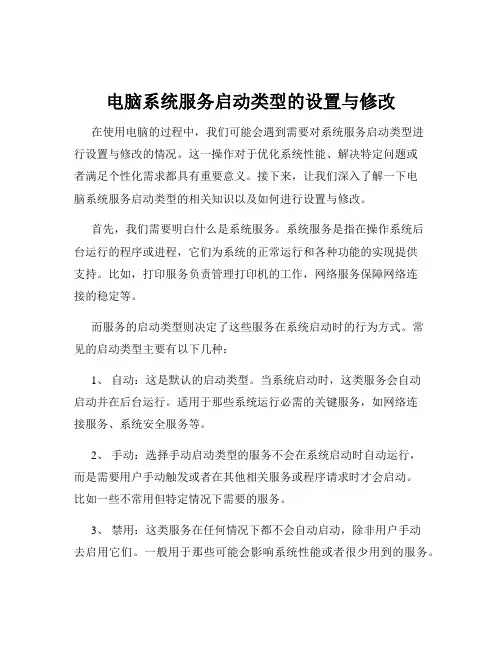
电脑系统服务启动类型的设置与修改在使用电脑的过程中,我们可能会遇到需要对系统服务启动类型进行设置与修改的情况。
这一操作对于优化系统性能、解决特定问题或者满足个性化需求都具有重要意义。
接下来,让我们深入了解一下电脑系统服务启动类型的相关知识以及如何进行设置与修改。
首先,我们需要明白什么是系统服务。
系统服务是指在操作系统后台运行的程序或进程,它们为系统的正常运行和各种功能的实现提供支持。
比如,打印服务负责管理打印机的工作,网络服务保障网络连接的稳定等。
而服务的启动类型则决定了这些服务在系统启动时的行为方式。
常见的启动类型主要有以下几种:1、自动:这是默认的启动类型。
当系统启动时,这类服务会自动启动并在后台运行。
适用于那些系统运行必需的关键服务,如网络连接服务、系统安全服务等。
2、手动:选择手动启动类型的服务不会在系统启动时自动运行,而是需要用户手动触发或者在其他相关服务或程序请求时才会启动。
比如一些不常用但特定情况下需要的服务。
3、禁用:这类服务在任何情况下都不会自动启动,除非用户手动去启用它们。
一般用于那些可能会影响系统性能或者很少用到的服务。
那么,为什么我们要修改服务的启动类型呢?优化系统性能是一个常见的原因。
如果系统中存在一些不必要的服务在启动时自动运行,它们会占用系统资源,导致系统启动速度变慢,运行过程中也可能出现卡顿。
通过将这些不常用服务的启动类型修改为手动或禁用,可以释放资源,提高系统的运行效率。
解决软件冲突也是一个重要因素。
有时,某些服务之间可能会发生冲突,导致系统出现异常。
通过合理调整服务的启动类型,可以尝试解决这类冲突问题。
此外,满足个性化需求也是修改服务启动类型的原因之一。
比如,如果您的电脑主要用于特定的工作,而某些与该工作无关的服务可以禁用,以减少干扰。
接下来,我们看看如何在不同的操作系统中进行服务启动类型的设置与修改。
在 Windows 操作系统中,我们可以通过以下步骤来操作:1、按下“Win +R”组合键,打开“运行”对话框,输入“servicesmsc”并回车,打开“服务”窗口。
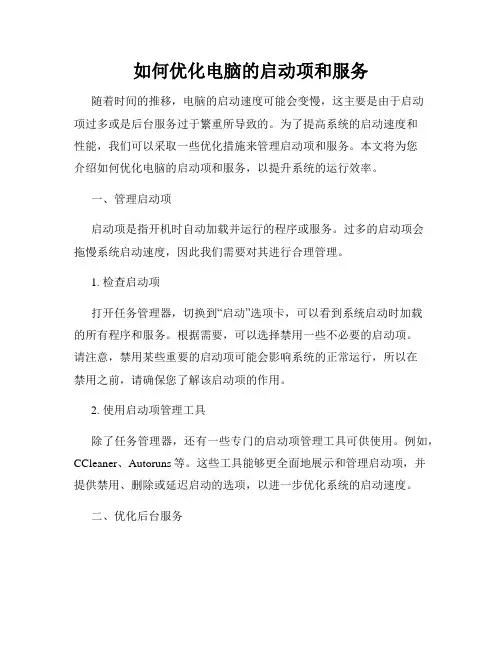
如何优化电脑的启动项和服务随着时间的推移,电脑的启动速度可能会变慢,这主要是由于启动项过多或是后台服务过于繁重所导致的。
为了提高系统的启动速度和性能,我们可以采取一些优化措施来管理启动项和服务。
本文将为您介绍如何优化电脑的启动项和服务,以提升系统的运行效率。
一、管理启动项启动项是指开机时自动加载并运行的程序或服务。
过多的启动项会拖慢系统启动速度,因此我们需要对其进行合理管理。
1. 检查启动项打开任务管理器,切换到“启动”选项卡,可以看到系统启动时加载的所有程序和服务。
根据需要,可以选择禁用一些不必要的启动项。
请注意,禁用某些重要的启动项可能会影响系统的正常运行,所以在禁用之前,请确保您了解该启动项的作用。
2. 使用启动项管理工具除了任务管理器,还有一些专门的启动项管理工具可供使用。
例如,CCleaner、Autoruns等。
这些工具能够更全面地展示和管理启动项,并提供禁用、删除或延迟启动的选项,以进一步优化系统的启动速度。
二、优化后台服务后台服务指在电脑开机后自动运行的服务程序。
过多或不必要的后台服务会占用系统资源,导致系统运行缓慢。
以下是优化后台服务的方法:1. 禁用不必要的服务打开“服务”管理器,可以列出所有后台服务。
按照服务的重要性和使用频率,可以选择禁用一些不必要的服务。
请注意,禁用某些重要的服务可能会影响系统的功能,所以在禁用之前,请确保您了解该服务的作用。
2. 设置服务启动类型某些服务并非每次启动电脑时都需要运行,我们可以将其启动类型设置为“手动”或“自动(延迟启动)”,以减少开机时的服务数量。
这样,只有在需要时才会启动,从而提高系统的启动速度。
3. 使用优化工具除了手动管理后台服务,还可以使用一些专门的优化工具,帮助您检测系统中不必要的后台服务,并提供禁用或推迟启动的选项。
例如,Windows优化大师、360安全卫士等工具都具备这样的功能。
三、定期清理电脑定期清理电脑可以删除临时文件、垃圾文件和无效注册表等,从而减少系统负担,提高电脑的整体性能。
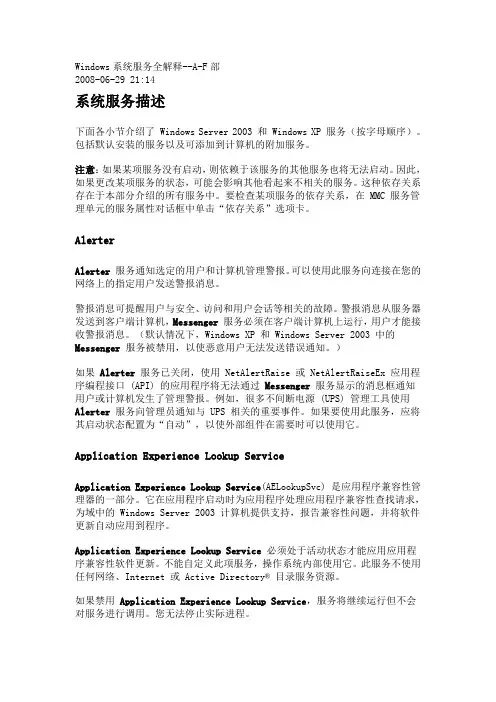
Windows系统服务全解释--A-F部2008-06-29 21:14系统服务描述下面各小节介绍了 Windows Server 2003 和 Windows XP 服务(按字母顺序)。
包括默认安装的服务以及可添加到计算机的附加服务。
注意:如果某项服务没有启动,则依赖于该服务的其他服务也将无法启动。
因此,如果更改某项服务的状态,可能会影响其他看起来不相关的服务。
这种依存关系存在于本部分介绍的所有服务中。
要检查某项服务的依存关系,在 MMC 服务管理单元的服务属性对话框中单击“依存关系”选项卡。
AlerterAlerter服务通知选定的用户和计算机管理警报。
可以使用此服务向连接在您的网络上的指定用户发送警报消息。
警报消息可提醒用户与安全、访问和用户会话等相关的故障。
警报消息从服务器发送到客户端计算机,Messenger服务必须在客户端计算机上运行,用户才能接收警报消息。
(默认情况下,Windows XP 和 Windows Server 2003 中的Messenger服务被禁用,以使恶意用户无法发送错误通知。
)如果Alerter服务已关闭,使用 NetAlertRaise 或 NetAlertRaiseEx 应用程序编程接口 (API) 的应用程序将无法通过Messenger服务显示的消息框通知用户或计算机发生了管理警报。
例如,很多不间断电源 (UPS) 管理工具使用Alerter服务向管理员通知与 UPS 相关的重要事件。
如果要使用此服务,应将其启动状态配置为“自动”,以使外部组件在需要时可以使用它。
Application Experience Lookup ServiceApplication Experience Lookup Service(AELookupSvc) 是应用程序兼容性管理器的一部分。
它在应用程序启动时为应用程序处理应用程序兼容性查找请求,为域中的 Windows Server 2003 计算机提供支持,报告兼容性问题,并将软件更新自动应用到程序。
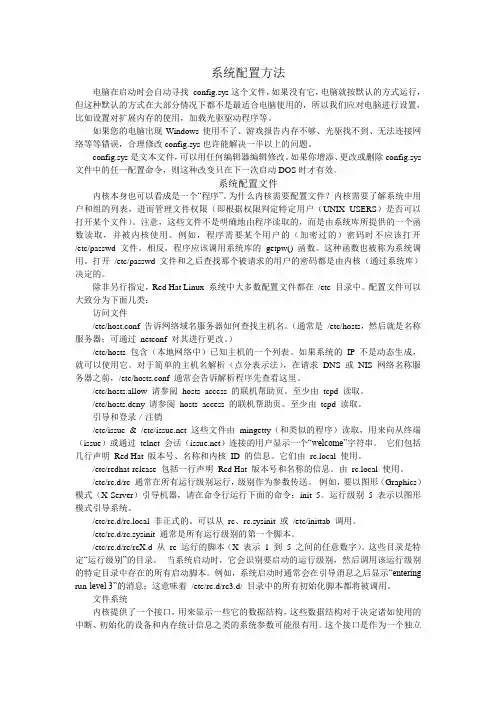
系统配置方法电脑在启动时会自动寻找config.sys这个文件,如果没有它,电脑就按默认的方式运行,但这种默认的方式在大部分情况下都不是最适合电脑使用的,所以我们应对电脑进行设置,比如设置对扩展内存的使用,加载光驱驱动程序等。
如果您的电脑出现Windows使用不了、游戏报告内存不够、光驱找不到、无法连接网络等等错误,合理修改config.sys也许能解决一半以上的问题。
config.sys是文本文件,可以用任何编辑器编辑修改。
如果你增添、更改或删除config.sys 文件中的任一配置命令,则这种改变只在下一次启动DOS时才有效。
系统配置文件内核本身也可以看成是一个“程序”。
为什么内核需要配置文件?内核需要了解系统中用户和组的列表,进而管理文件权限(即根据权限判定特定用户(UNIX_USERS)是否可以打开某个文件)。
注意,这些文件不是明确地由程序读取的,而是由系统库所提供的一个函数读取,并被内核使用。
例如,程序需要某个用户的(加密过的)密码时不应该打开/etc/passwd 文件。
相反,程序应该调用系统库的getpw() 函数。
这种函数也被称为系统调用。
打开/etc/passwd 文件和之后查找那个被请求的用户的密码都是由内核(通过系统库)决定的。
除非另行指定,Red Hat Linux 系统中大多数配置文件都在/etc 目录中。
配置文件可以大致分为下面几类:访问文件/etc/host.conf 告诉网络域名服务器如何查找主机名。
(通常是/etc/hosts,然后就是名称服务器;可通过netconf 对其进行更改。
)/etc/hosts 包含(本地网络中)已知主机的一个列表。
如果系统的IP 不是动态生成,就可以使用它。
对于简单的主机名解析(点分表示法),在请求DNS 或NIS 网络名称服务器之前,/etc/hosts.conf 通常会告诉解析程序先查看这里。
/etc/hosts.allow 请参阅hosts_access 的联机帮助页。

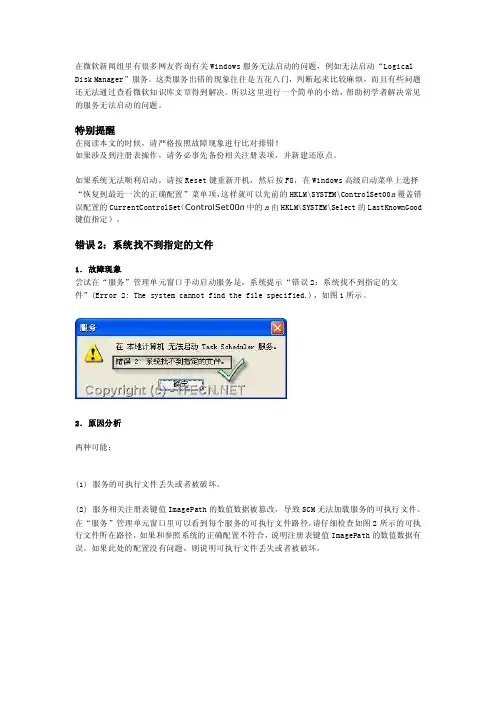
在微软新闻组里有很多网友咨询有关Windows服务无法启动的问题,例如无法启动“Logical Disk Manager”服务。
这类服务出错的现象往往是五花八门,判断起来比较麻烦,而且有些问题还无法通过查看微软知识库文章得到解决。
所以这里进行一个简单的小结,帮助初学者解决常见的服务无法启动的问题。
特别提醒在阅读本文的时候,请严格按照故障现象进行比对排错!如果涉及到注册表操作,请务必事先备份相关注册表项,并新建还原点。
如果系统无法顺利启动,请按Reset键重新开机,然后按F8,在Windows高级启动菜单上选择“恢复到最近一次的正确配置”菜单项,这样就可以先前的HKLM\SYSTEM\ControlSet00n覆盖错误配置的CurrentControlSet(ControlSet00n中的n由HKLM\SYSTEM\Select的LastKnownGood 键值指定)。
错误2:系统找不到指定的文件1.故障现象尝试在“服务”管理单元窗口手动启动服务是,系统提示“错误2:系统找不到指定的文件”(Error 2: The system cannot find the file specified.),如图1所示。
2.原因分析两种可能:(1) 服务的可执行文件丢失或者被破坏。
(2) 服务相关注册表键值ImagePath的数值数据被篡改,导致SCM无法加载服务的可执行文件。
在“服务”管理单元窗口里可以看到每个服务的可执行文件路径,请仔细检查如图2所示的可执行文件所在路径,如果和参照系统的正确配置不符合,说明注册表键值ImagePath的数值数据有误。
如果此处的配置没有问题,则说明可执行文件丢失或者被破坏。
3.解决办法以“Task Scheduler”服务为例。
如果注册表键值ImagePath的数值数据被篡改,可以定位以下注册表项:HKEY_LOCAL_MACHINE\SYSTEM\CurrentControlSet\Services\Schedule在右侧定位到ImagePath键值,将其数值数据修改为正确的值,并重启系统。
怎样彻底删除系统服务项用SC Delete命令的话,如果服务名称中带空格,则请在服务名称前面用半角的双引号括起,如SC delete "Adobe LM Service",另外Services这个子键一般是不允许删除的,不过你可以删除其下的相关子键,但若是非系统本身自带服务,你可删除,尤其是病毒类的,一般是要结束病毒进程之后进行删除,否则有可能会被拒绝删除,但若系统自带服务,请不要擅自删除。
一、删除服务办法一:用sc.exe这个Windows命令开始--运行--cmd.exe,然后输入sc就可以看到了。
使用办法很简单:sc delete "服务名" (如果服务名中间有空格,就需要前后加引号),服务名称可以在服务的属性里找到,不要将服务名称误认为显示名称。
如针对上面的:sc delete KSD2Service方法二:直接进行注册表编辑打开注册表编辑器,找到下面的键值:HKEY_LOCAL_MACHINE\SYSTEM\CurrentControlSet\Services 一般服务会以相同的名字在这里显示一个主健,直接删除相关的键值便可。
方法三、特殊情况1、如果服务显示的是rundll32.exe,并且这个文件是位于system32目录下,那么就不能删除这个rundll32.exe文件,它是Windows系统的文件。
这时只要清除相关的服务就可以了2、如果一个服务删除了马上又自动建立了,说明后台有进程在监视、保护。
需要先在进程管理器中杀掉相应的进程,或者启动后按F8,到安全模式下删除。
二、添加服务在Windows XP系统的"服务"窗口中并不能添加或删除服务,常用的方法有以下几种:方法1:修改注册表在"开始→运行"中键入"regedit.exe",打开"注册表编辑器",展开分支"HKEY_LOCAL_MACHINE\SYSTEM\CurrentControlSet\Services",在右侧窗格中显示的就是本机安装的服务项。
一、删除服务办法一:用sc.exe这个Windows命令开始——运行——cmd.exe,然后输入sc就可以看到了。
使用办法很简单:sc delete "服务名" (如果服务名中间有空格,就需要前后加引号),服务名称可以在服务的属性里找到,不要将服务名称误认为显示名称。
如针对上面的: sc delete KSD2Service方法二:直接进行注册表编辑打开注册表编辑器,找到下面的键值:HKEY_LOCAL_MACHINE\SYSTEM\CurrentControlSet\Services 一般服务会以相同的名字在这里显示一个主健,直接删除相关的键值便可。
方法三、特殊情况1、如果服务显示的是rundll32.exe,并且这个文件是位于system32目录下,那么就不能删除这个rundll32.exe文件,它是Windows系统的文件。
这时只要清除相关的服务就可以了2、如果一个服务删除了马上又自动建立了,说明后台有进程在监视、保护。
需要先在进程管理器中杀掉相应的进程,或者启动后按F8,到安全模式下删除。
二、添加服务在Windows XP系统的“服务”窗口中并不能添加或删除服务,常用的方法有以下几种:方法1:修改注册表在“开始→运行”中键入“regedit.exe”,打开“注册表编辑器”,展开分支“HKEY_LOCAL_MACHINE\SYSTEM\CurrentControlSet\Services”,在右侧窗格中显示的就是本机安装的服务项。
如果要新建服务,只须点击“编辑→新建→项”,然后为此项命名,如“test”;然后右击该项,选择“新建→字符串值”或“新建→DWORD值”即可。
添加一个服务项目具体需要添加的键值如下:“DisplayName”,字符串值,对应服务名称;“Descrīption”,字符串值,对应服务描述;“ImagePath”,字符串值,对应该服务程序所在的路径;“ObjectName”,字符串值,值为“LocalSystem”,表示本地登录;“ErrorControl”,DWORD值,值为“1”;“Start”,DWORD值,值为2表示自动运行,值为3表示手动运行,值为4表示禁止;“Type”,DWORD值,应用程序对应10,其他对应20。
Windows系统优化技巧Windows操作系统作为全球最流行的操作系统之一,为了提供更好的用户体验,有一些优化技巧可以帮助用户提高系统的性能和稳定性。
本文将介绍几种常见的Windows系统优化技巧,帮助用户更好地运行和管理自己的电脑。
一、关闭无关的启动项在Windows系统启动时,会加载一些程序和服务。
有些程序或服务可能是不必要的,而且会拖慢系统的启动速度。
通过打开“任务管理器”,点击“启动”选项卡,可以禁用一些不需要自启动的程序。
这样可以减少系统启动时的负担,提高系统的响应速度。
二、清理硬盘垃圾文件随着时间的推移,Windows系统会积累大量的垃圾文件,占据硬盘空间并降低系统的运行效率。
使用系统自带的“磁盘清理工具”,可以进行硬盘垃圾文件的清理。
此外,还可以使用第三方的磁盘清理软件,进行更彻底的清理和优化。
三、调整系统设置Windows系统有一些可以调整的设置,以提高系统的性能。
通过打开“控制面板”,点击“系统和安全”选项,可以进入系统设置页面。
在“系统”部分,点击“高级系统设置”,可以打开“系统属性”窗口。
在“高级”选项卡中,点击“性能设置”,可以进一步调整系统的效能选项,如调整为“最佳性能”或“优化为处理器速度”。
这样可以在一定程度上提高系统的运行速度。
四、定期更新系统和驱动程序Windows系统和硬件设备的驱动程序会不断进行更新,以修复漏洞和提高性能。
定期更新系统和驱动程序,可以确保系统的稳定性和安全性。
通过打开“设置”应用,点击“更新和安全”选项,可以进行系统和驱动程序的更新。
五、使用防病毒软件和清理工具与电脑安全和性能密切相关的是安装一个可靠的防病毒软件。
定期使用防病毒软件进行全盘扫描,可以检测和清除潜在的恶意软件,保护系统的安全。
此外,还可以使用系统清理工具,定期清理系统的临时文件、注册表等,以提高系统的运行效率。
六、优化启动项和服务在Windows系统中,有一些启动项和服务是默认开启的,但可能并不是每个用户都需要。
1、Alerter这个服务用于通知用户一些安全警告,与Messenger服务配合起来可以在局域网上公布服务器传来的各种警报信息。
对于不处于局域网或处于局域网却无发放这些警报的局域网服务器的用户来说,这个服务是无用的。
2、Application Layer Gateway Service这个主要和Windows自带的网络防火墙有关,一定程度上还牵扯到Windows的网络共享管理,如果不需要Windows自带的防火墙,这个服务可以关掉。
3、Application Management应用程序管理,此服务用于管理应用程序的安装、修复、卸载,并能监视文件复原并通过复原排除基本故障等。
这个是控制应用软件安装变更的重要服务。
4、Automatic Updates这个用于Windows的自动更新。
如果这个服务被禁用,Windows将不能使用WindowsUpdate网站的自动更新功能。
5、Background Intelligent Transfer Service这个服务与Windows操作系统进行后台的客户端和服务端的通信有关。
最明显的应用是与Windows Update相关联,如果这个服务被禁用,那么Windows将不能自动进行Windows Update。
6、ClipBook剪切簿查看器,用于本地计算机与远程计算机共享剪切簿内的内容,在远程连接时算是比较有用的服务,但是大多数计算机很少进行本地计算机与远程计算机的剪切簿共享,所以这个服务可以关闭。
7、COM+ Event System这个是Windows的一个重要服务,用于支持各种系统时间的通知服务,也有一些软件的运行需要这个服务的运作。
如果此服务被禁止,将不提供登陆和注销通知。
8、COM+ System Application这个服务用来管理COM+ Event System9、Computer Browser用于浏览网络计算机,并更新网络计算机列表。
一、什么是系统服务在Windows 2000/XP/2003系统中,服务是指执行指定系统功能的程序、例程或进程,以便支持其他程序,尤其是低层(接近硬件)程序。
通过网络提供服务时,服务可以在Active Directory(活动目录)中发布,从而促进了以服务为中心的管理和使用。
服务是一种应用程序类型,它在后台运行。
服务应用程序通常可以在本地和通过网络为用户提供一些功能,例如客户端/服务器应用程序、Web服务器、数据库服务器以及其他基于服务器的应用程序。
二、配置和管理系统服务通过上面的阅读,相信你已对Windows系统服务有所了解,与系统注册表类似,对系统服务的操作,我们可以通过“服务管理控制台”来实现。
以管理员或Administrators组成员身份登录,单击“开始→运行”菜单项,在出现的对话框中键入“Services.msc”并回车,即可打开“服务管理控制台”。
你也可以单击“开始→控制面板→性能和维护→管理工具→服务”选项来启动该控制台。
在服务控制台中,双击任意一个服务,就可以打开该服务的属性对话框。
在这里,我们可以对服务进行配置、管理操作,通过更改服务的启动类型来设置满足自己需要的启动、关闭或禁用服务。
在“常规”选项卡中,“服务名称”是指服务的“简称”,并且也是在注册表中显示的名称;“显示名称”是指在服务配置界面中每项服务显示的名称;“描述”是为该服务作的简单解释;“可执行文件的路径”即是该服务对应的可执行文件的具体位置;“启动类型”是整个服务配置的核心,对于任意一个服务,通常都有3种启动类型,即自动、手动和已禁用。
只要从下拉菜单中选择就可以更改服务的启动类型。
“服务状态”是指服务的现在状态是启动还是停止,通常,我们可以利用下面的“启动”、“停止”、“暂停”、“恢复”按钮来改变服务的状态。
下面让我们来看看3种不同类型的启动状态:自动:此服务随着系统启动时启动,它将延长启动所需要的时间,有些服务是必须设置为自动的,如Remote Procedure Call(RPC)。
如何彻底删除系统服务项时间:2009-12-03 15:33 来源:鲁大师原创作者:鲁大师官方网站鲁大师下载(/download.html)开始”——“运行”——“msconfig”回车在“服务”里面可以找到至于删除服务项,就请打开注册表(“开始”——“运行”——“regedit”)然后依次打开HKEY_LOCAL_MACHINE\SYSTEM\ControlSet001\Services,将你所希望删除的服务项从注册表里删除就行了,建议使用辅助软件来管理你的注册表项目而不是用注册表编辑器要删除服务就要先了解服务是个什么东西,知己知彼才能删的放心.那么下面就让大家了解一下服务究竟是什么东西.Windows服务也称为Windows Service,它是Windows操作系统和Windows网络的基础,属于系统核心的一部分,它支持着整个Windows的各种操作。
诸如DNS 客户端、打印程序、Windows更新服务、计划任务、Windows时间服务、告警器等服务,它们关系到机器能否正确运行。
如果不能适当地管理这些服务,就会影响到机器的正常操作一个服务可以是一个Win32可执行程序,或者是通过rundll32.exe来运行一个.dll而形成的进程。
不过它跟普通的应用程序不一样,如WORD,打开work会有一个界面出来在任务管理器里面也会出现相关的进程,但服务既没有用户界面也没有它的进程(对于系统服务来说在任务管理器中是没有以该服务名字相同的进程的,不过svchost 这个进程就有点特别,不过它不在本文的讨论范围,对于通过 rundll32来运行的服务在任务管理器中也只能看到rundll32.exe而看不到实际的dll名字)。
而且还不能通过直接双击运行相应的.exe 程序来运行。
那Windows又是如何控制一个服务的?Windows的服务由更上一级的services.exe这个服务来管理,由它来管理并负责进行服务的启动、停止、运行,暂停等。
我们最常用的操作就是通过Windows 的服务MMC界面来完成相关操作。
怎样彻底删除系统服务项一、删除服务首先需要让不需要的服务完全禁止,重新启动系统后可通过修改注册表来删除它:在注册表中定位到“HKEY_LOCAL_MACHINE\SYSTEM\CurrentControlSet\Services”分支,里面列出的就是当前系统中各个服务对应的注册表键值,将对应的项目删除,即可让它从服务管理器控制台中消失。
办法一:用sc.exe这个Windows命令开始——运行——cmd.exe,然后输入sc就可以看到了。
使用办法很简单:sc delete "服务名" (如果服务名中间有空格,就需要前后加引号),服务名称可以在服务的属性里找到,不要将服务名称误认为显示名称。
如针对上面的: sc delete KSD2Service用SC Delete命令的话,如果服务名称中带空格,则请在服务名称前面用半角的双引号括起,如SC delete "Adobe LM Service",另外Services这个子键一般是不允许删除的,不过你可以删除其下的相关子键,但若是非系统本身自带服务,你可删除,尤其是病毒类的,一般是要结束病毒进程之后进行删除,否则有可能会被拒绝删除,但若系统自带服务,请不要擅自删除。
方法二:直接进行注册表编辑打开注册表编辑器,找到下面的键值:HKEY_LOCAL_MACHINE\SYSTEM\CurrentControlSet\Services 一般服务会以相同的名字在这里显示一个主健,直接删除相关的键值便可。
如何彻底删除系统服务项(2)方法三、特殊情况1、如果服务显示的是rundll32.exe,并且这个文件是位于system32目录下,那么就不能删除这个rundll32.exe文件,它是Windows系统的文件。
这时只要清除rundll32所运行的程序就可以了2、如果一个服务删除了马上又自动建立了,说明后台有进程在监视、保护。
需要先在进程管理器中杀掉相应的进程,或者启动后按F8,到安全模式下删除。
二、添加服务在Windows XP系统的“服务”窗口中并不能添加或删除服务,常用的方法有以下几种:方法:修改注册表在“开始→运行”中键入“regedit.exe”,打开“注册表编辑器”,展开分支“HKEY_LOCAL_MACHINE\SYSTEM\CurrentControlSet\Services”,在右侧窗格中显示的就是本机安装的服务项。
如果要新建服务,只须点击“编辑→新建→项”,然后为此项命名,如“test”;然后右击该项,选择“新建→字符串值”或“新建→DWORD值”即可。
添加一个服务项目具体需要添加的键值如下:“DisplayName”,字符串值,对应服务名称;“Descrīption”,字符串值,对应服务描述;“ImagePath”,字符串值,对应该服务程序所在的路径;“ObjectName”,字符串值,值为“LocalSystem”,表示本地登录;“ErrorControl”,DWORD值,值为“1”;“Start”,DWORD值,值为2表示自动运行,值为3表示手动运行,值为4表示禁止;“Type”,DWORD值,应用程序对应10,其他对应20。
另外,还要在“test”项下新建一个“Enum”项。
按照以上步骤添加QQ程序为服务,重新启动计算机后,打开“服务”窗口,就可以看到刚才添加的QQ服务如果要删除某项服务,只要删除注册表的中相关键值即可,本例中要删除QQ服务,直接删除“HKEY_LOCAL_MACHINE\SYSTEM\CurrentControlSet\Services\test”分支即可。
1、关闭自动更新服务,让响应更灵敏为了有效保护服务器的安全,不少网络管理人员常常会启用服务器中的自动更新服务,以便让服务器能够及时升级安全补丁,从而堵塞各种可能存在的安全漏洞。
然而在多数情况下,服务器系统的自动更新服务往往会让服务器一直尝试访问微软公司的网站,这种反复访问操作有时会消耗太多的CPU资源,从而导致整个服务器系统的反应灵敏度下降,最终会影响到其他用户对服务器的网络访问效率。
为此,我们可以通过关闭服务器系统中的“Automatic Updates”服务,来提高服务器的反应灵敏度,下面就是具体关闭“Automatic Updates”系统服务的操作步骤:首先用鼠标右击服务器系统桌面中的“我的电脑”图标,从弹出的右键菜单中单击“管理”命令,打开服务器系统的计算机管理窗口,在该窗口左侧列表窗格中,逐一展开“服务和应用程序”/“服务”分支项目。
接着在“服务”分支下面选中“Automatic Updates”系统服务,并用鼠标右键单击之,并执行快捷菜单中的“属性”命令,打开如下图所示的服务属性界面。
在该界面的常规标签页面中,单击“停止”按钮,将该系统服务暂时停止运行,之后从“启动类型”下拉列表中选择“已禁用”选项,以确保服务器系统重新启动时不会自动启用该目标服务,最后再单击一下“确定”,如此一来服务器系统日后就不会自动进行更新操作了,那么系统也就不会反复尝试连接微软公司的网站、过度效率服务器系统资源了,那样的话服务器的反应灵敏度就会明显提高了。
小提示:虽然关闭掉“Automatic Updates”系统服务后,服务器系统无法及时升级安全补丁程序了。
不过我们可以在服务器系统中安装鲁大师,通过该程序服务器系统也能够快速地发现系统中存在的安全漏洞,并且该程序还能提醒网络管理人员及时从微软公司的网站中下载最新漏洞补丁程序,我们一旦看到这样的提示后,可以通过手工方法来下载安装这些漏洞补丁程序,这种操作速度要比服务器系统内置的自动更新功能快许多。
如何彻底删除系统服务项(3)2、调整网络连接服务,让设置更灵活我们知道,要是他人随意在自己的工作站中修改网络参数时,很可能导致工作站无法进行网络访问,如果自己还不知道参数已经被他人修改的话,那么日后在排除网络访问故障的过程中肯定会多走许多弯路,这样一来网络访问效率就会受到明显影响。
为了确保网络访问效率始终高效,我们能否找到一种办法,既能让自己需要的时候随意设置网络参数,又能防止他人趁自己不在时随意修改网络参数呢?答案是肯定的,我们可以通过调整网络连接服务的运行状态,来达到让网络参数设置操作更加灵活的目的,下面就是具体的实施步骤:首先,假设不希望他人随意修改本地工作站的上网参数时,我们只要将网络连接列表窗口中的本地连接图标或拨号连接图标隐藏起来,那样的话其他人就会找不到网络参数设置“入口”,更不用说去随意修改网络参数了。
要隐藏本地连接图标或拨号连接图标,我们只要将系统中的“Network Connections”服务停止运行就可以了。
要停用“Network Connections”服务,我们可以先按前面操作步骤打开本地工作站的计算机管理窗口,在该窗口左侧显示窗格中依次展开“服务和应用程序”/“服务” 分支选项,然后用鼠标双击“服务”分支下面的“Network Connections”项目,打开如下图所示的服务属性界面。
单击其中的“停止”按钮,再单击“确定”按钮,这么一来本地连接图标或拨号连接图标就会被自动隐藏起来。
之后,当我们尝试通过本地连接或拨号连接属性界面去修改网络参数时,会发现网络连接列表窗口中早已经没有这些网络连接图标的“身影”了,那么我们自然也就无法进入到网络连接属性界面去随意修改上网参数了。
其次,假设我们自己需要修改上网参数时,我们只要让隐藏起来的网络连接图标重新显示出来,之后再进入到网络连接属性界面中,就能实现调整上网参数的目的了。
而要将隐藏起来的网络连接图标重新显示出来,我们只需要打开系统服务列表界面,找到其中的“Network Connections”服务选项,再在对应选项设置界面中单击“启动”按钮,将该目标服务重新启用起来就可以了。
怎么样,通过调整“Network Connections”服务的运行状态,是不是能够让网络设置控制权限更加灵活呀!?小提示:除了“Network Connections”系统服务会影响到本地连接图标或拨号连接图标的隐藏状态,“Plug and Play”、“Remote Procedure Call”、“Simple TCP/IP Services”等服务也有可能会对它们造成一定的影响,毕竟这几个服务有时是互相依存的,也就是说其中一个服务运行不正常时,其他相关服务也会受到一定牵连。
3、检查网络登录服务,让登录更顺畅在远程登录服务器系统时,我们很有可能会碰到无法登录服务器的故障提示。
一旦遭遇到这样的登录麻烦,相信不少朋友会自然而然地将故障原因归咎于网卡设备运行不正常、线路连接不通畅或者TCP/IP参数设置不正确等因素上,然而在仔细对上面的各种可能因素进行排查之后,我们发现服务器系统仍然还是无法登录,这时我们该如何是好呢?事实上,除了上面提到的几种因素会对服务器的远程登录造成影响外,服务器系统中的一些服务运行状态也会直接影响着我们的远程登录操作。